Utrata plików jest bolesna, zwłaszcza gdy masz ważne dokumenty WhatsApp lub zdjęcia od znajomych. Aplikacja do obsługi wiadomości błyskawicznych oferuje domyślny sposób przywracania wiadomości z iCloud, jeśli kiedykolwiek utworzyłeś kopię zapasową plików WhatsApp. Ale proces przywracania WhatsApp z iCloud jest skomplikowany; możesz dowiedzieć się więcej szczegółów na temat procesu i najlepszej alternatywy z artykułu.
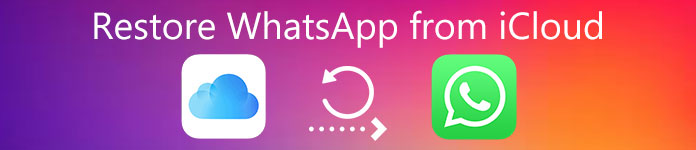
- Część 1: Jak przywrócić czaty WhatsApp z kopii zapasowej iCloud
- Część 2: Najlepszy alternatywny sposób przywracania WhatsApp bez iCloud
- Część 3: Często zadawane pytania dotyczące przywracania WhatsApp z kopii zapasowej iCloud
Część 1: Jak przywrócić czaty WhatsApp z kopii zapasowej iCloud
W porównaniu z kopią zapasową plików WhatsApp do iCloud na Twoim iPhonie, przywrócenie WhatsApp z iCloud powinno być trudne. Musisz wcześniej ponownie zainstalować WhatsApp na swoim iPhonie, co może grozić utratą danych. Oto szczegółowy proces, który należy wykonać.
Uruchom aplikację WhatsApp na swoim iPhonie i wyeksportuj ważne rozmowy do poczty e-mail. Ważne jest, aby wcześniej wykonać kopię zapasową istniejących wiadomości. Wybierz Ustawienia przycisk na dole i przejdź do Chat Backup opcja z Czat możliwość sprawdzenia, czy kopia zapasowa iCloud jest dostępna.
Po utworzeniu kopii zapasowej żądanych plików z WhatsApp możesz długo naciskać aplikację, aż zacznie się trząść i dotknąć Usuń przycisk. Następnie możesz dotknąć Usuń ponownie przycisk. Następnie WhatsApp zostanie odpowiednio usunięty z Twojego iPhone'a.
Przejdź do App Store na swoim iPhonie, wyszukaj WhatsApp i zainstaluj ją ponownie na swoim iPhonie. Otwórz aplikację ponownie i zweryfikuj ten sam numer telefonu. Postępuj zgodnie z instrukcjami wyświetlanymi na ekranie i stuknij ikonę Przywracać po wyświetleniu monitu. Następnie dojdziesz do ekranu przywracania.
Stuknij w Przywróć historię czatu , a następnie stuknij Następna przycisk. Następnie wprowadź swoją nazwę wyświetlaną i zacznij przywracać WhatsApp z iCloud. Ponieważ proces przebiega przez połączenie bezprzewodowe, musisz zapewnić dobre połączenie z Internetem.
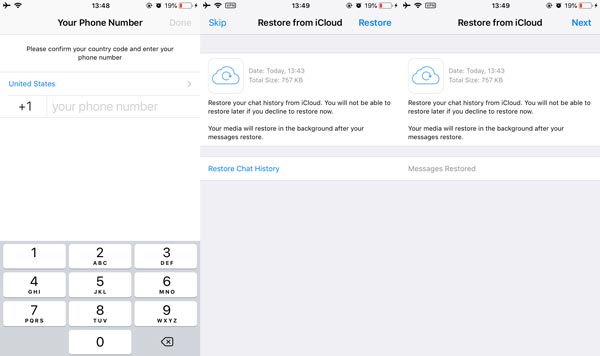
Możesz potrzebować: Jak wykonać kopię zapasową wiadomości WhatsApp na iPhonie
Część 2: Najlepszy alternatywny sposób przywracania WhatsApp bez iCloud
Czy jest ograniczona przestrzeń dyskowa lub nie chcesz stracić innych plików w WhatsApp, Apeaksoft iPhone Data Recoveryto skuteczny sposób na przywrócenie WhatsApp bez iCloud. Umożliwia odzyskanie usuniętych lub utraconych plików WhatsApp z iPhone'a, kopii zapasowej iTunes i kopii zapasowej iCloud. Co więcej, możesz także wyświetlić podgląd plików WhatsApp przed odzyskaniem.
Apeaksoft iPhone Data Recovery
- Przywróć czaty WhatsApp z iPhone'a, kopii zapasowej iCloud i kopii zapasowej iTunes.
- Wyświetl podgląd usuniętych plików WhatsApp i wybierz odpowiednio żądany.
- Obsługuj wiadomości tekstowe, zdjęcia, głos, filmy i dokumenty PDF.
- Kompatybilny z iPhone'ami i iPadami z systemem iOS 18 lub wcześniejszymi wersjami.
Jak przywrócić WhatsApp z iCloud
Po zainstalowaniu Apeaksoft iPhone Data Recovery na komputerze możesz uruchomić program i wybrać plik Odzyskaj z pliku kopii zapasowej iCloud opcja. Zaloguj się na konto iCloud, aby sprawdzić usunięte lub utracone pliki WhatsApp w kopiach zapasowych iCloud.

Wybierz iCloud kopii zapasowej możliwość znalezienia plików kopii zapasowych WhatsApp. Kliknij Do pobrania i wybierz żądane opcje z Wiadomość i kontakty Sekcja. Będzie skanować wiadomości i czaty WhatsApp, których kopię zapasową utworzyłeś bezpośrednio w iCloud.

Kliknij typ danych w lewym okienku i wyświetl je szczegółowo po prawej stronie. Przejdź do sekcji Załączniki WhatsApp i sprawdź wszystkie wiadomości i załączniki, które chcesz przywrócić, a następnie kliknij Recover przycisk, aby przywrócić WhatsApp z iCloud.

Jak przywrócić WhatsApp z iPhone'a bez kopii zapasowej
Jeśli nie utworzyłeś kopii zapasowej WhatsApp na iCloud, możesz także przywrócić WhatsApp bezpośrednio z iPhone'a. Podłącz iPhone'a do komputera za pomocą kabla Lightning. Otwórz narzędzie do przywracania WhatsApp i wybierz plik Odzyskaj z urządzenia iOS opcja zamiast.

Odblokuj iPhone'a i zaufaj komputerowi. Przejdź do oprogramowania i kliknij Rozpocznij skanowanie przycisk, aby rozpocząć skanowanie utraconych wiadomości i czatów WhatsApp na iPhonie. Następnie możesz znaleźć zeskanowane pliki WhatsApp na swoim urządzeniu na lewym pasku.

Idź do Wiadomość i kontakty Sekcja, aby wybrać czaty WhatsApp do przywrócenia bez kopii zapasowej iCloud. Kliknij na Recover i wybierz Otwarte , aby wybrać folder lokalizacji w wyskakującym oknie dialogowym. Następnie kliknij Recover przycisk, aby przywrócić pliki WhatsApp.

Część 3: Często zadawane pytania dotyczące przywracania WhatsApp z kopii zapasowej iCloud
1. Czy mogę przywrócić określone czaty WhatsApp z iCloud?
Nie. Możesz przywrócić całą kopię zapasową WhatsApp z iCloud na iPhone'a. Ale wcześniej nie można otworzyć pliku lub wyświetl podgląd kopii zapasowej w iCloud. Oczywiście możesz również użyć profesjonalnego narzędzia do odzyskiwania danych WhatsApp, aby wyświetlić podgląd i przywrócić żądane pliki.
2. Dlaczego kopia zapasowa WhatsApp na iCloud kończy się niepowodzeniem?
Jeśli nie uda Ci się wykonać kopii zapasowej plików WhatsApp w iCloud, upewnij się, że wbudowana funkcja tworzenia kopii zapasowych działa przez sieć, masz wystarczającą ilość miejsca i upewnij się, że serwer iCloud działa. Zamiast tego możesz mieć inną kopię zapasową za pomocą iTunes lub narzędzia innej firmy.
3. Jak zmniejszyć rozmiar WhatsApp na iPhonie?
Aby uniknąć zbyt dużych kopii zapasowych plików WhatsApp w iCloud, możesz wybrać największy czat z komunikatora WhatsApp i wyeksportować je pocztą e-mail. Jeśli chcesz wykonać kopię zapasową wielu plików, możesz także wybrać opcję Kopia zapasowa i przywracanie danych systemu iOS.
Podsumowanie
Tutaj możesz dowiedzieć się więcej o tym, jak przywrócić WhatsApp z iCloud na iPhonie. Możesz preferować tworzenie kopii zapasowych wiadomości WhatsApp w iCloud za pomocą funkcji Automatycznej kopii zapasowej. Ale trudno jest je przywrócić na iPhonie. Apeaksoft iPhone Data Recovery powinno być łatwym sposobem na wykonanie zadania, a nawet przywrócenie plików, których nie utworzono kopii zapasowej.




